文章詳情頁
win10更新后c盤滿了
瀏覽:108日期:2023-01-04 11:39:15
小伙伴們在使用win10系統的時候有沒有遇見過win10更新后c盤滿了的情況呢,你知道怎么解決嗎?現在就讓小編來告訴你win10更新后c盤滿了怎么辦吧~
win10更新后c盤滿了怎么辦:方法一:清理磁盤
1、首先打開“此電腦”,右擊C盤,選擇屬性,點擊“磁盤清理”。
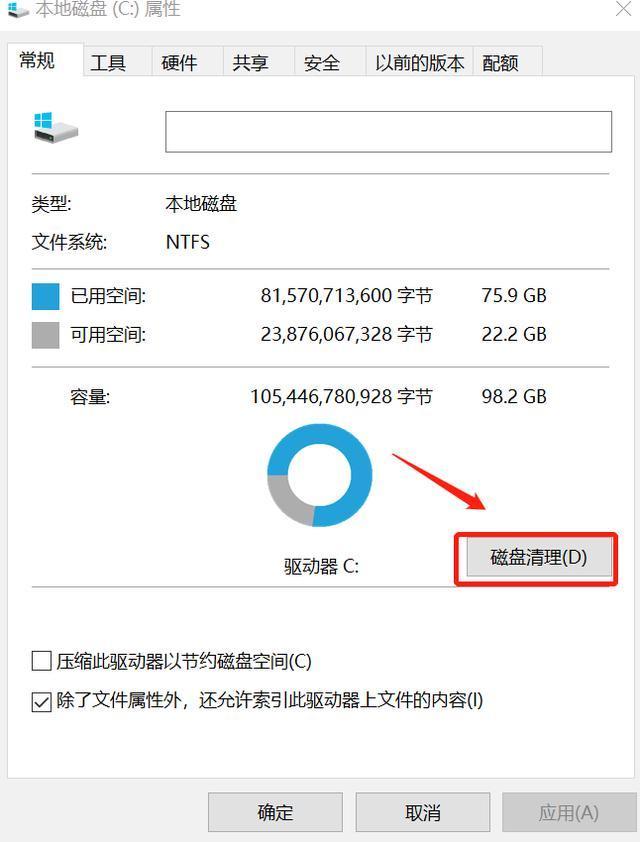
2、然后在打開的窗口選擇“清理系統文件”。
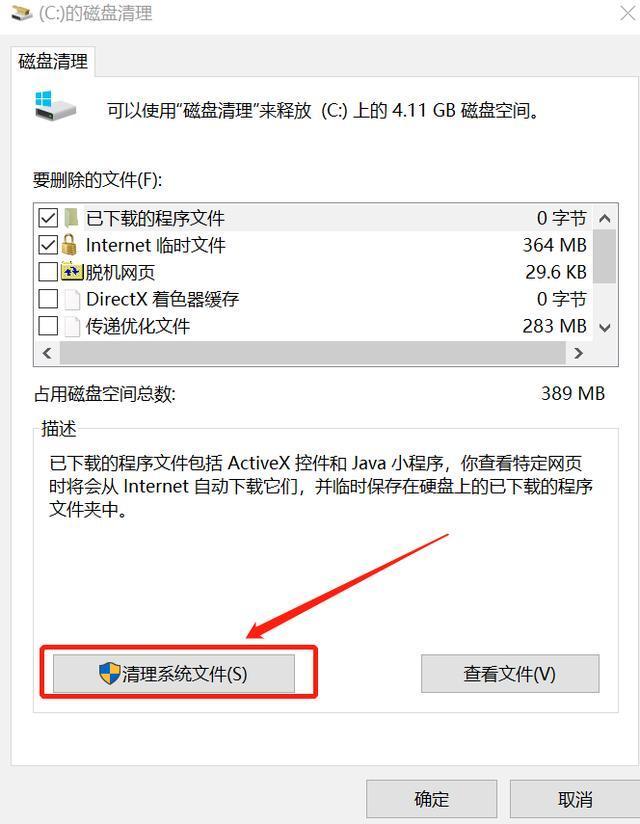
3、此時彈出一個窗口,等待即可。
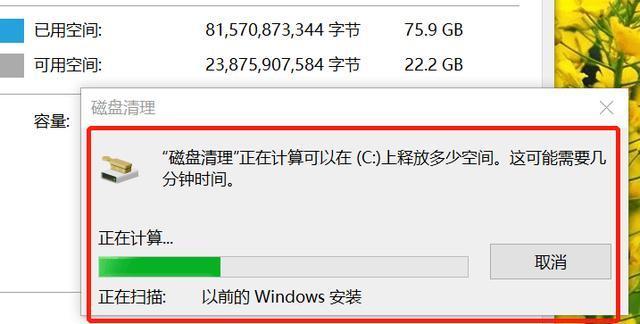
4、在再次彈出的界面中,選擇要刪除的文件,列表下選擇“以前的Windows安裝”,點擊確定。
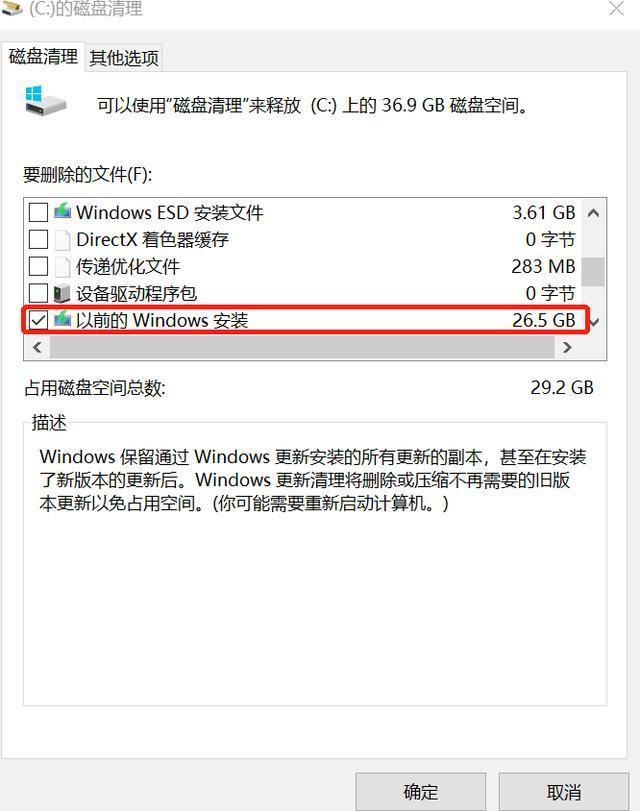
5、開始清理C盤多余的文件。
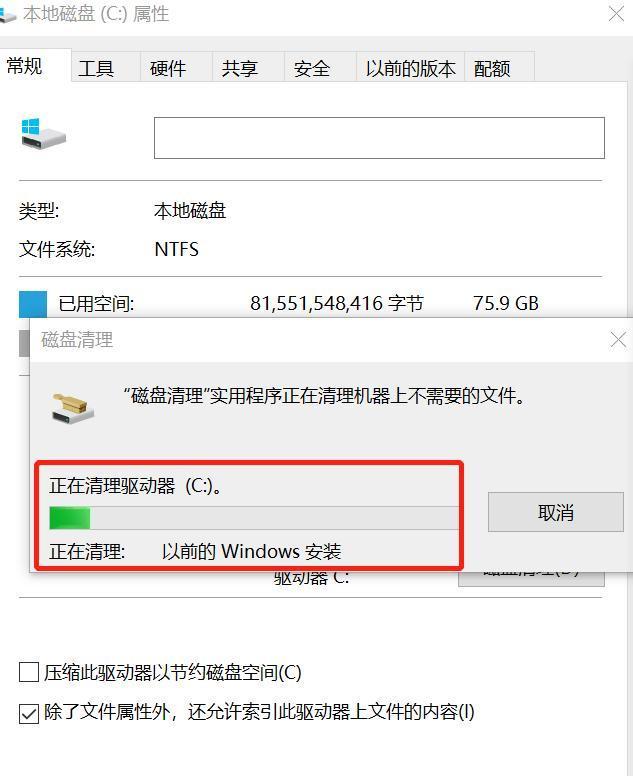
方法二:更改桌面存儲位置
1、找到“此電腦”并打開,在窗口左側找到桌面,右鍵選擇“屬性”。
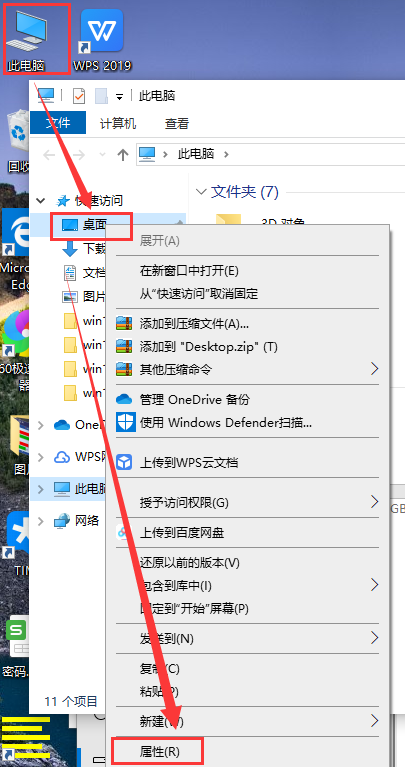
2、然后在屬性窗口中將桌面文件保存位置更換到C盤以外的其他盤,點擊確定即可。
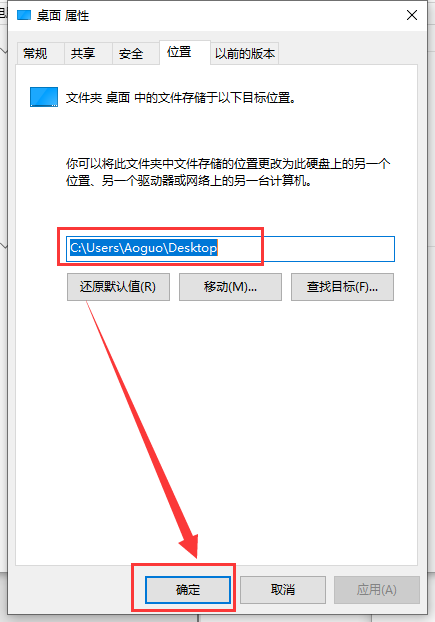
方法三:更改系統存儲設置
1、使用快捷方式“Win+i”打開設置,找到系統點擊進入。
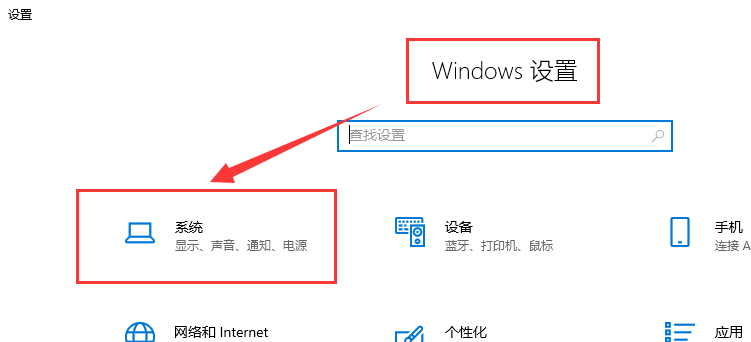
2、然后在窗口左側找到存儲點擊展開。
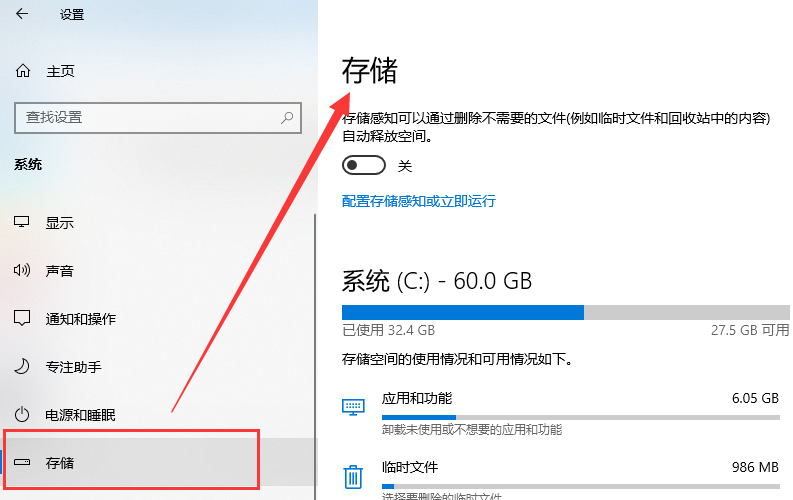
3、可以將“存儲感知”打開,系統會根據設置定期清理文件。
也可以在“系統”下進行選擇,刪除需要清理的文件或者磁盤。
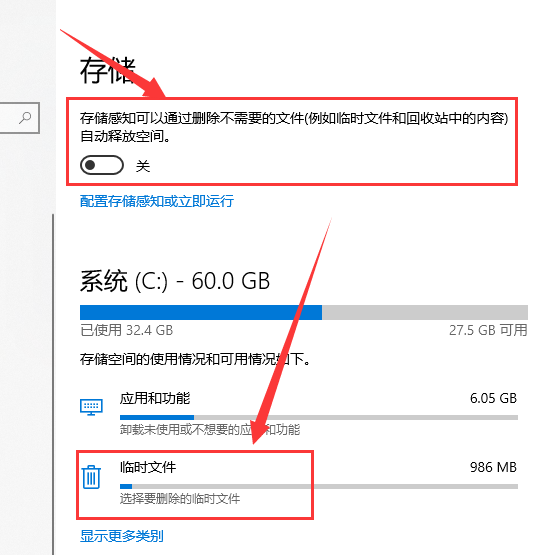
4、也可以在“存儲”中的“更多存儲設置”下方進行設置,進行刪除文件。
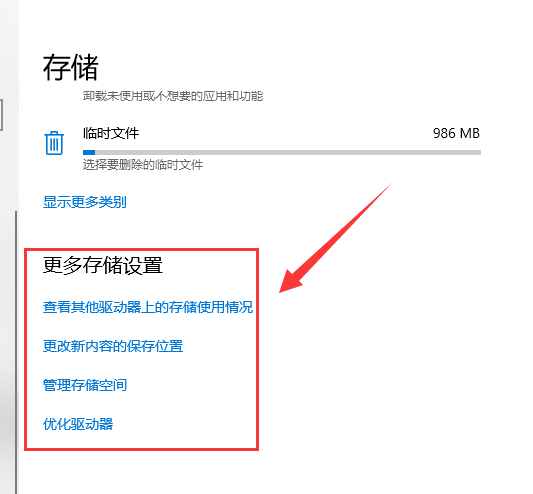
你可能還想看:Win10更新后開機變得很慢
以上就是win10更新后c盤滿了的全部內容,望能這篇win10更新后c盤滿了可以幫助您解決問題,能夠解決大家的實際問題是好吧啦網一直努力的方向和目標。
相關文章:
1. Win11Beta預覽版22621.1180和22623.1180發布 附KB5022363內容匯總2. freebsd 服務器 ARP綁定腳本3. 中興新支點操作系統全面支持龍芯3A3000 附新特性4. Win10系統360瀏覽器搜索引擎被劫持解決方法 5. Thinkpad e580筆記本怎么繞過TPM2.0安裝Win11系統?6. Linux Mint系統怎么卸載程序? Linux卸載不需要應用的技巧7. mac程序沒反應怎么辦 mac強制關閉程序的方法8. UOS系統怎么更新? UOS更新系統的圖文教程9. UOS怎么設置時間? 統信UOS顯示24小時制的技巧10. FreeBSD10安裝內核源代碼方法講解
排行榜
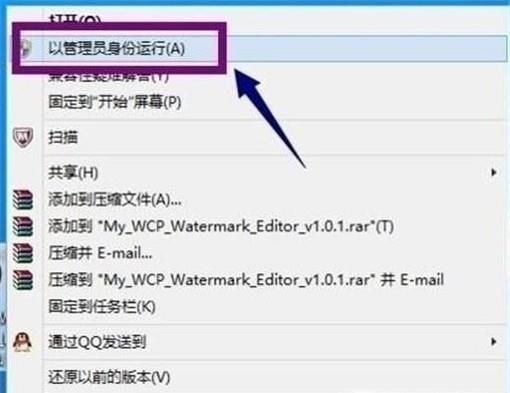
 網公網安備
網公網安備